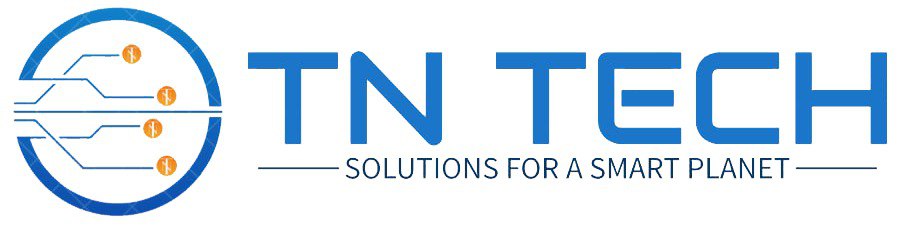Máy in nhãn Brother PT-E110 là một thiết bị nhỏ gọn nhưng mạnh mẽ, phù hợp cho cả công việc văn phòng và sử dụng cá nhân. Nếu bạn mới bắt đầu với máy in này, đừng lo lắng! Trong bài viết này, chúng tôi sẽ hướng dẫn bạn từng bước cách cài đặt và sử dụng Brother PT-E110 một cách dễ dàng.
Bước 1: Chuẩn bị

- Kiểm tra Nguồn điện: Đảm bảo máy được kết nối và nguồn điện hoạt động.
- Sử dụng Vật liệu Nhãn phù hợp: Chọn loại nhãn phù hợp với nhu cầu in của bạn (nhựa, vải, vv.).
Bước 2: Khởi động và cài đặt máy in nhãn Brother PT-E110
- Khởi động máy in: nhấn vào nút nguồn.
- Cài đặt Ngôn ngữ và Định dạng Thời gian: Theo hướng dẫn trên màn hình.
Bước 3: Tạo và in nhãn
- Chọn Vật liệu Nhãn: Đặt vật liệu nhãn cần in vào máy.
- Những vật liệu nhãn phổ biến nhất hiện nay bao gồm NHÃN IN TZE, NHÃN IN TZ2, NHÃN IN HZE VÀ NHÃN IN TNE
- Thiết lập và Nhập Văn bản: Sử dụng bàn phím để nhập văn bản, lựa chọn font chữ và kích thước.
- Tùy chỉnh Thiết kế Nhãn: Thêm các yếu tố khác như hình ảnh, biểu tượng theo ý muốn.
- In Nhãn: Chọn lệnh in và chờ máy hoàn thành.
Lưu ý: Bạn có thể dễ dàng thay đổi nội dung ký tự bằng cách nhấp vào nút biểu tượng ký tự trên thanh công cụ. Những font chữ đã cài đặt trong Windows sẽ được hiển thị trong phần mềm. Bạn có thể tùy chỉnh kích cỡ chữ, loại font, và canh lề trái, phải hoặc giữa cho đoạn văn bản.
Bước 4: Lưu và cắt nhãn

- Lưu Trữ Mẫu Nhãn: Lưu lại mẫu nhãn nếu cần in lại trong tương lai.
- Cắt Nhãn: Sử dụng nút cắt hoặc kéo nhãn ra nếu máy có tính năng tự cắt.
Bước 5: Bảo dưỡng và tắt máy
- Vệ sinh Máy in nhãn: Dùng khăn mềm để làm sạch bên ngoài máy.
- Tắt Máy in: Nhấn nút nguồn để tắt máy.

HƯỚNG DẪN SỬ DỤNG MÁY IN NHÃN BROTHER – TNTECHCO
Hy vọng rằng qua những hướng dẫn trên, bạn đã nắm vững cách sử dụng máy in nhãn Brother PT-E110. Nếu có bất kỳ thắc mắc hay cần thêm hỗ trợ, hãy liên hệ ngay với Trần Nguyễn Technology để nhận được sự giúp đỡ kịp thời.
Tham khảo thêm các sản phẩm khác tại danh mục: Máy in nhãn Brother